Ändern Sie die Achsenbeschriftungen in einem Diagramm in Office
In Diagrammen werden Achsenbeschriftungen unter der horizontalen (auch als Kategorie bezeichneten) Achse, neben der vertikalen (auch als Wert bezeichneten ) Achse und in einem 3D-Diagramm neben der Tiefenachse angezeigt.

Das Diagramm verwendet Text aus Ihren Quelldaten für Achsenbeschriftungen. Um die Bezeichnung zu ändern, können Sie den Text in den Quelldaten ändern. Wenn Sie den Text der Quelldaten nicht ändern möchten, können Sie Beschriftungstext nur für das Diagramm erstellen, an dem Sie gerade arbeiten.
Sie können nicht nur den Text von Beschriftungen ändern, sondern auch ihr Erscheinungsbild ändern, indem Sie Formate anpassen.
Hinweis: Eine Achsenbeschriftung unterscheidet sich von einem Achsentitel , den Sie hinzufügen können, um zu beschreiben, was auf der Achse angezeigt wird. Achsentitel werden nicht automatisch in einem Diagramm angezeigt. Informationen zum Hinzufügen von Titeln finden Sie unter Hinzufügen oder Entfernen von Titeln in einem Diagramm . Außerdem unterscheiden sich die horizontalen Achsenbeschriftungen (im obigen Diagramm Qtr 1, Qtr 2, Qtr 3 und Qtr 4) von den darunter liegenden Legendenbeschriftungen (Umsatz Ostasien 2009 und Umsatz Ostasien 2010). Weitere Informationen zu Legenden finden Sie unter Diagrammlegende hinzufügen und formatieren .
Klicken Sie auf jede Zelle im Arbeitsblatt, die den Beschriftungstext enthält, den Sie ändern möchten.
Geben Sie den gewünschten Text in jede Zelle ein und drücken Sie die Eingabetaste.

Wenn Sie den Text in den Zellen ändern, werden die Beschriftungen im Diagramm aktualisiert.
Klicken Sie mit der rechten Maustaste auf die zu ändernden Kategoriebeschriftungen, und klicken Sie auf Daten auswählen .

Klicken Sie unter Horizontale Achsenbeschriftungen (Kategorie) auf Bearbeiten .
Geben Sie unter Achsenbeschriftungsbereich die zu verwendenden Beschriftungen durch Kommas getrennt ein.
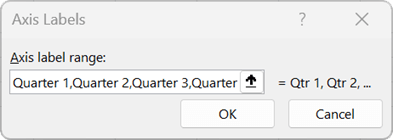
Geben Sie beispielsweise Quartal 1 , Quartal 2, Quartal 3, Quartal 4 ein .
Klicken Sie mit der rechten Maustaste auf die Kategorieachsenbeschriftungen, die Sie formatieren möchten, und wählen Sie dann Schriftart aus.
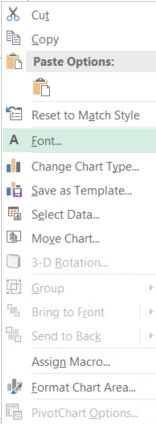
Wählen Sie auf der Registerkarte Schriftart die gewünschten Formatierungsoptionen aus.
Wählen Sie auf der Registerkarte Zeichenabstand die gewünschten Abstandsoptionen aus.
Klicken Sie mit der rechten Maustaste auf die Wertachsenbeschriftungen, die Sie formatieren möchten, und wählen Sie dann Achse formatieren aus.
Wählen Sie im Bereich Achse formatieren die Option Zahl aus.
Tipp: Wenn Sie den Zahlenbereich im Bereich nicht sehen, vergewissern Sie sich, dass Sie eine Werteachse ausgewählt haben (normalerweise die vertikale Achse auf der linken Seite).
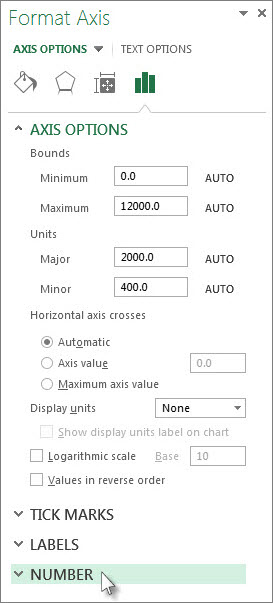
Wählen Sie die gewünschten Zahlenformatoptionen aus.
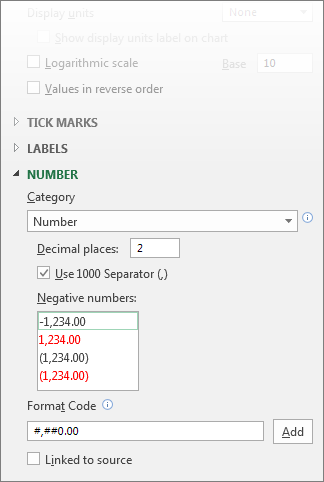
Tipp: Wenn das gewählte Zahlenformat Dezimalstellen verwendet, können Sie diese im Feld Dezimalstellen angeben.
Um Zahlen mit den Arbeitsblattzellen verknüpft zu halten, aktivieren Sie das Kontrollkästchen Mit Quelle verknüpft .
Hinweis: Bevor Sie Zahlen als Prozentsätze formatieren, vergewissern Sie sich, dass die im Diagramm angezeigten Zahlen im Arbeitsblatt als Prozentsätze berechnet wurden oder im Dezimalformat wie 0,1 angezeigt werden. Um Prozentsätze auf dem Arbeitsblatt zu berechnen, teilen Sie den Betrag durch die Gesamtsumme. Wenn Sie beispielsweise =10/100 eingeben und das Ergebnis 0,1 als Prozentsatz formatieren, wird die Zahl korrekt als 10% angezeigt.
Verwandte Informationen
Titel in einem Diagramm hinzufügen oder entfernen
No comments:
Post a Comment